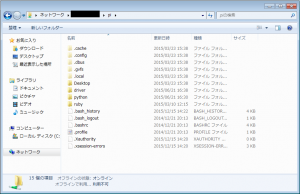Raspberry Piをネットワークドライブにする方法
2015-12-15
Raspberry PiをWindowsなどから直接ファイルアクセスできるネットワークドライブにするための方法の紹介です。
この設定を行うとPCでダウンロードしたファイルを直接Raspberry Piに入れることが出来るので便利です。
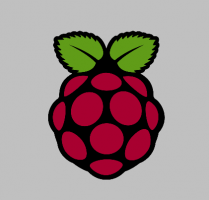
1) お決まりのupdateとupgrade
sudo apt-get update
sudo apt-get upgrade
2) sambaのインストール
sudo apt-get install samba
3) 設定ファイルの変更
sudo vim /etc/samba/smb.conf
最後に以下の末尾に追加
[pi]
path=/home/pi
read only=no1
browsable=yes
guest ok = yes
force user = pi
4) sambaの再起動
sudo service samba restart
5) IPアドレスを確認
pi@raspberrypi ~/ruby $ ifconfig wlan0
と入力すると以下のようなメッセージが表示されますので192.168.xx.yyの部分がIPアドレスになります。
wlan0 Link encap:イーサネット ハードウェアアドレス 00:22:cf:f2:e1:21
inetアドレス:192.168.xx.yy ブロードキャスト:192.168.20.255 マスク:255.255.255.0
UP BROADCAST RUNNING MULTICAST MTU:1500 メトリック:1
RXパケット:146141 エラー:0 損失:6382 オーバラン:0 フレーム:0
TXパケット:44778 エラー:0 損失:0 オーバラン:0 キャリア:0
衝突(Collisions):0 TXキュー長:1000
RXバイト:219548491 (209.3 MiB) TXバイト:5218571 (4.9 MiB)
6) 同じネットワーク上のPCからRaspberry PiのIPアドレスにアクセスすると、無事にファイルの中身を見ることが出来ました。
アクセスをするためには、フォルダの部分に\\192.168.xx.yyのように記述すればWindowsからRaspberry Piのファイルにアクセスできます。